Mordhau est un jeu vidéo multijoueur d’action médiévale, accessible sur PC. Développé par le studio indépendant slovène Triternion, ce titre met l’accent sur des combats rapprochés brutaux et des tirs à l’arc, dans un style « hack ‘n slash ».
Étant un jeu indépendant, Mordhau ne bénéficie pas d’un support natif pour Linux. Les développeurs n’ont pas exprimé l’intention d’en proposer prochainement. Cependant, grâce à des outils comme Steam Play et Wine, il est possible de profiter du jeu sur Linux. Voici comment procéder.
Important : vous devez posséder une copie de Mordhau pour suivre ce guide. Vous pouvez l’acheter sur Steam en cliquant ici, ou en le recherchant directement dans la boutique du client Steam.
Jouer à Mordhau sur Linux : Deux Options
Option 1 – Utiliser Steam Play
La technologie Steam Play de Valve s’avère être la méthode la plus simple et efficace pour lancer Mordhau sur Linux. Elle prend en charge la majorité des configurations requises pour faire fonctionner le jeu avec une intervention minimale de l’utilisateur.
Pour commencer, il faut installer le client Steam pour Linux. Ouvrez un terminal et suivez les instructions ci-dessous correspondant à votre distribution.
Ubuntu
sudo apt install steam
Debian
wget https://steamcdn-a.akamaihd.net/client/installer/steam.deb sudo dpkg -i steam.deb sudo apt-get install -f
Arch Linux
sudo pacman -S steam
Fedora
Steam n’est pas inclus dans les dépôts de logiciels de Fedora. Il est donc recommandé d’utiliser les instructions Flatpak.
OpenSUSE
Les utilisateurs d’OpenSUSE peuvent installer Steam via Flatpak.
Flatpak
Si vous souhaitez utiliser Steam via Flatpak, vous devez activer le runtime Flatpak en suivant ce guide, puis en utilisant les commandes suivantes :
flatpak remote-add --if-not-exists flathub https://flathub.org/repo/flathub.flatpakrepo flatpak install flathub com.valvesoftware.Steam
Une fois le client Steam installé, suivez ces étapes pour lancer Mordhau via Steam Play :
Étape 1 : Lancez l’application Steam et connectez-vous à votre compte.
Étape 2 : Dans le menu « Steam », sélectionnez « Paramètres » pour accéder aux réglages du client.
Étape 3 : Dans les paramètres, recherchez « Steam Play » et activez-le, en cochant la case pour l’utiliser avec tous les titres. Cette option est essentielle pour le fonctionnement de Mordhau.
Si vous rencontrez des difficultés pour activer Steam Play, suivez ce guide détaillé : Steam Play.
Étape 4 : Cliquez sur « Bibliothèque » pour accéder à vos jeux. Utilisez le champ de recherche.
Saisissez « Mordhau » dans le champ de recherche.
Étape 5 : Cliquez sur « Mordhau » dans les résultats pour accéder à sa page dans votre bibliothèque.
Étape 6 : Cliquez sur le bouton bleu « Installer » pour télécharger le jeu. Le téléchargement peut prendre du temps.
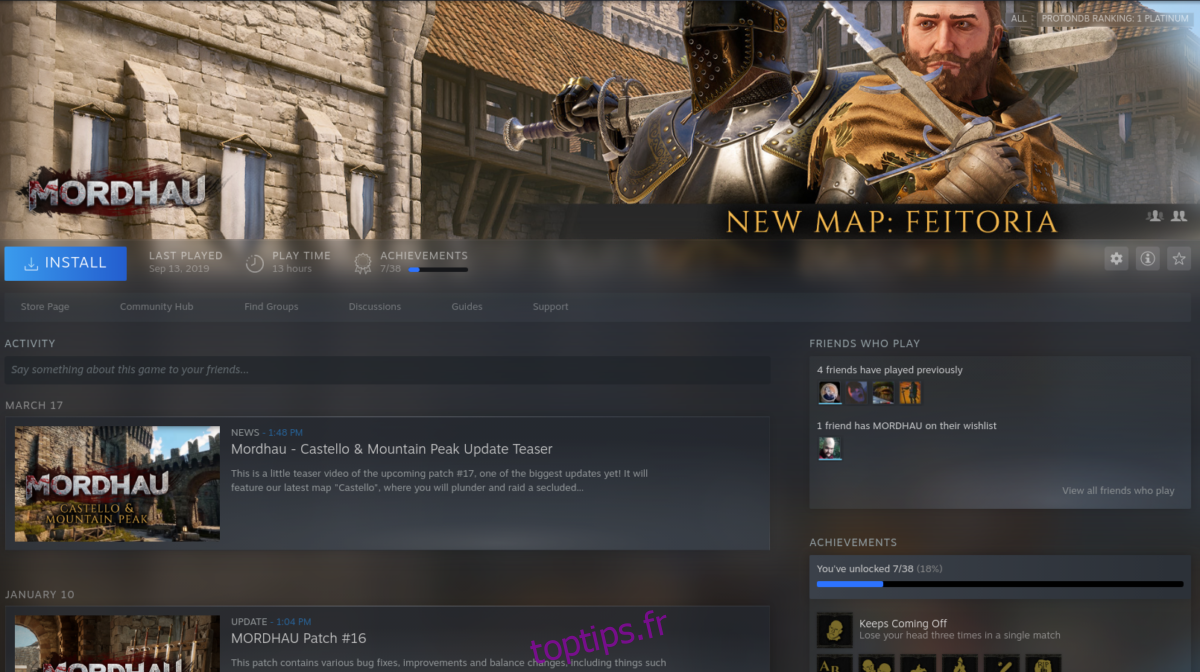
Étape 7 : Une fois le téléchargement terminé, cliquez sur le bouton vert « Jouer ». Steam installera les outils nécessaires et lancera le jeu.
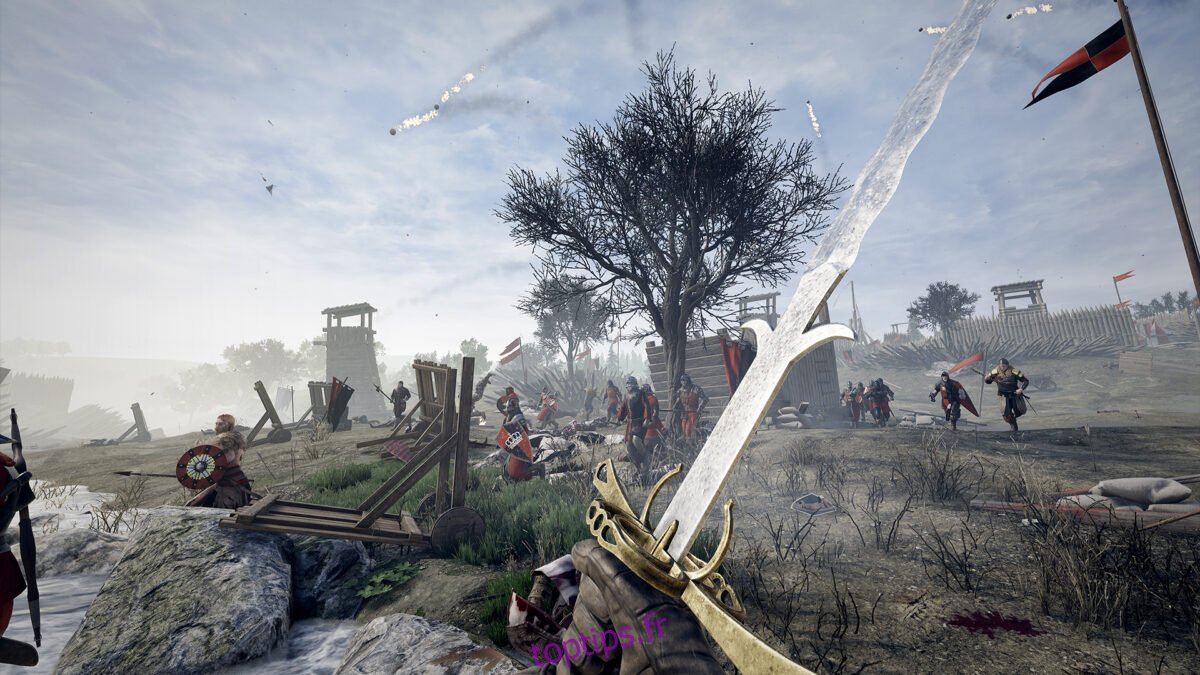
Dépannage Steam Play
En général, Mordhau fonctionne bien avec Steam Play. Cependant, si vous rencontrez des difficultés, consultez la page de Mordhau sur ProtonDB pour des conseils de dépannage.
Option 2 – Utiliser Wine
Si Steam Play ne vous convient pas, il est possible de faire fonctionner Mordhau avec Wine. Pour commencer l’installation, ouvrez un terminal (Ctrl + Alt + T ou Ctrl + Maj + T) et suivez ces instructions :
Note : Il est possible que Steam ne fonctionne pas correctement avec Wine. N’utilisez cette méthode qu’en cas d’échec avec Steam Play.
Étape 1 : Pour que Mordhau fonctionne avec Wine, il est nécessaire d’installer Wine 5.0. Suivez ce guide pour obtenir Wine 5.0 : Installation Wine.
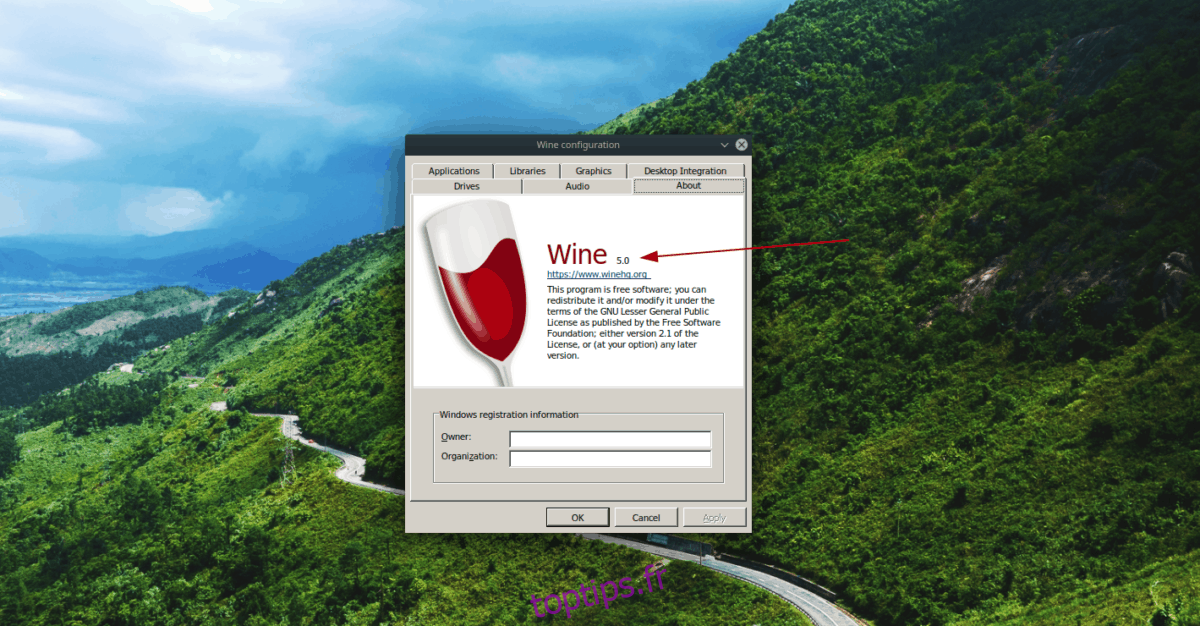
Étape 2 : Après l’installation de Wine 5.0, installez Winetricks, qui permet de configurer rapidement la version Windows de Steam.
Ubuntu
sudo apt install winetricks
Debian
sudo apt-get install winetricks
Arch Linux
sudo pacman -S winetricks
Fedora
sudo dnf install winetricks
OpenSUSE
sudo zypper install winetricks
Étape 3 : Utilisez Winetricks pour installer la version Windows de Steam.
winetricks steam
Étape 4 : Lancez la version Windows de Steam via le menu des applications.
Étape 5 : Connectez-vous à votre compte Steam dans la version Windows. Puis, cliquez sur la section « Bibliothèque ».
Étape 6 : Dans la bibliothèque, recherchez « Mordhau » et cliquez sur le jeu pour accéder à sa page.
Étape 7 : Cliquez sur le bouton « Installer » pour télécharger Mordhau. Notez que l’installation peut prendre un certain temps.
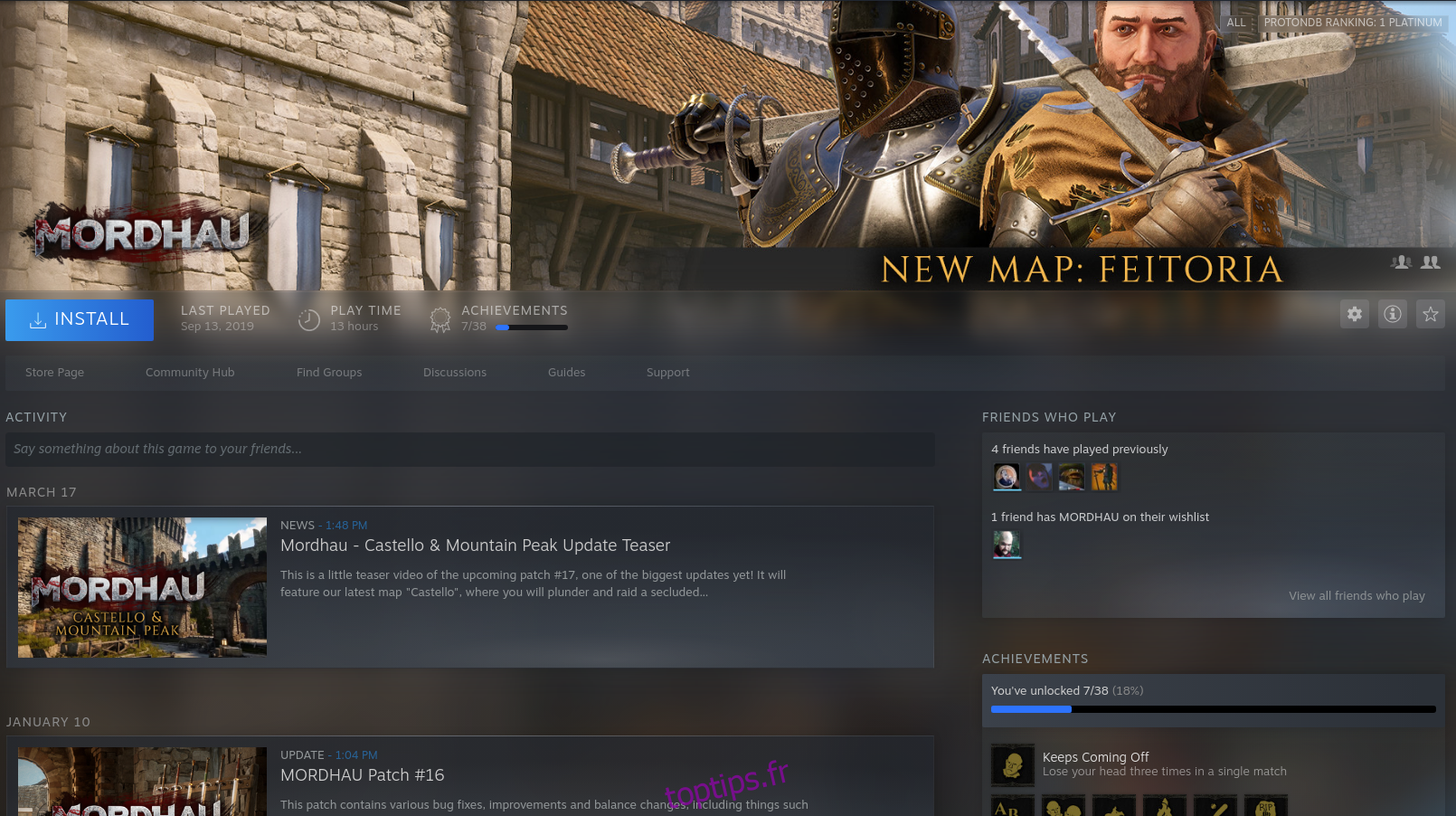
Étape 8 : Cliquez sur le bouton vert « Jouer » pour lancer Mordhau avec Wine !
